Cómo Recuperar una Partición Reservada del Sistema en Windows
- Inicio
- Support
- Consejos-Sistema de rescate
- Cómo Recuperar una Partición Reservada del Sistema en Windows
Resumen
El artículo analiza la importancia de la Partición Reservada del Sistema en Windows, esencial para funciones como el Administrador de Arranque, los Datos de Configuración de Arranque, la Cifrado de Unidad BitLocker y la facilitación de conversiones a GPT para arranque seguro y actualizaciones. Aborda los posibles problemas que surgen al eliminar esta partición y ofrece una guía detallada sobre cómo recrearla o restaurarla utilizando el Símbolo del sistema con los medios de instalación de Windows.
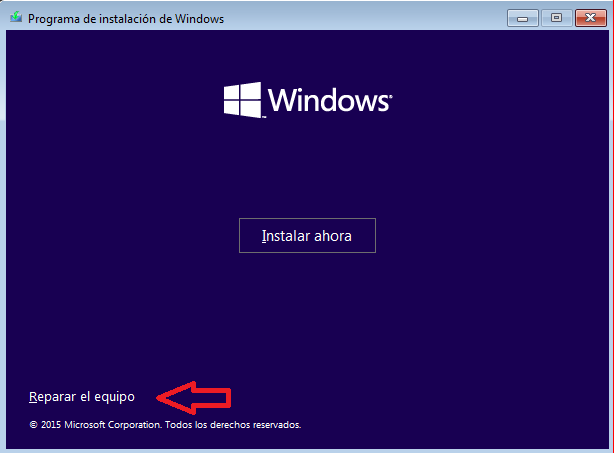
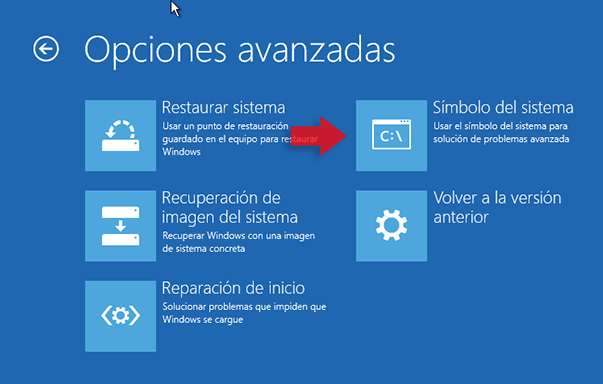
- Escriba
diskparty presione Entrar. - Lista todos los discos usando
list diske identifica tu unidad C . - Selecciona el disco adecuado usando
select disk X(reemplaza X con el número del disco). - Crear una nueva partición :
create participation primary size=200 formatear fs=ntfs rápido- Hacerlo activo:
activo - assign letter= S
- Salga de diskpart usando
exit.
bcdboot C:\Windows /s S: /f ALL bootrec /fixmbr bootrec /fixboot bootrec /rebuildbcd

Activar/crear nueva cuenta Crea nueva cuenta Windows y habilita las cuentas deshabilitadas (incluidas las de administrador, local, etc.) con un solo clic.
Restablecar contraseña de Windows Cinco minutos para restablecer contraseña de Windows sin perder ningún datos, es 100% seguro.
Borrar la contraseña de Windows Soporta para eliminar directamente contraseña de la cuenta local y del administrador de Windows 10 / 8.1 / 8/7 / XP / Vista.
Fácil de operar No se requiere conocimiento profesional ni disco de restablecimiento de contraseña para eliminar contraseña.
Solucionar casi todos los problemas de Windows Clonación de disco, migración de archivos, borrado de disco, problemas de inicio de Windows, detección de disco y más.
Activar/crear nueva cuenta Crea nueva cuenta Windows y habilita las cuentas deshabilitadas (incluidas las de administrador, local, etc.) con un solo clic.
Borrar la contraseña de Windows – Soporta para eliminar directamente contraseña de la cuenta local y del administrador de Windows 10 / 8.1 / 8/7 / XP / Vista.
Restablecar contraseña de Windows Cinco minutos para restablecer contraseña de Windows sin perder ningún datos, es 100% seguro.
Nota: Después de instalar y activar el software, debe descargar el archivo ISO en la interfaz.


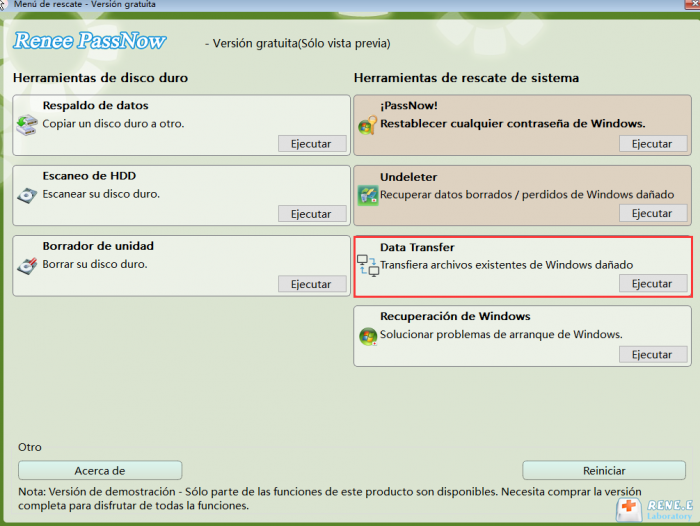
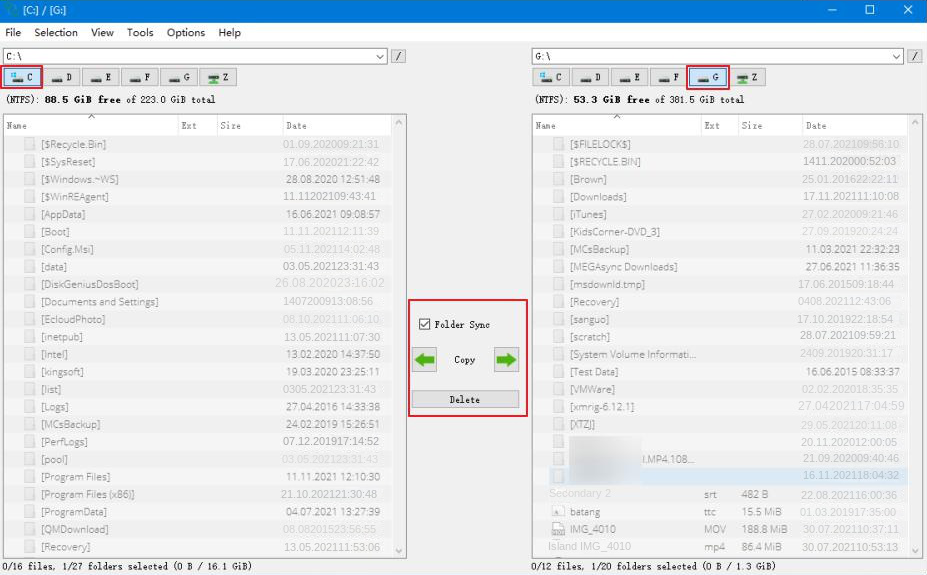
Ejecutar.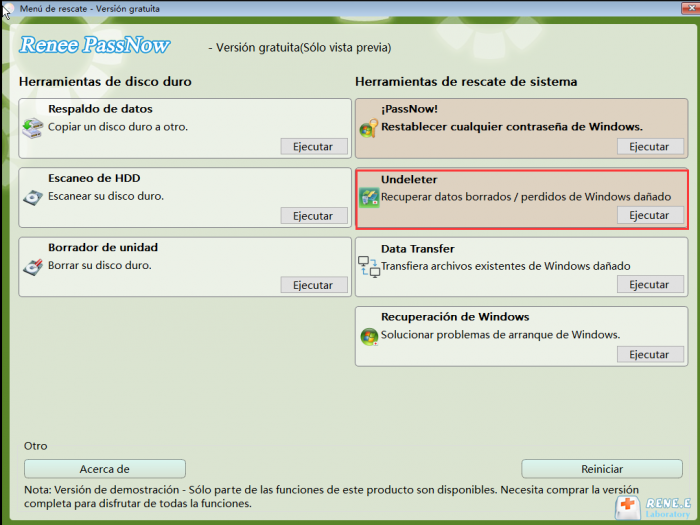
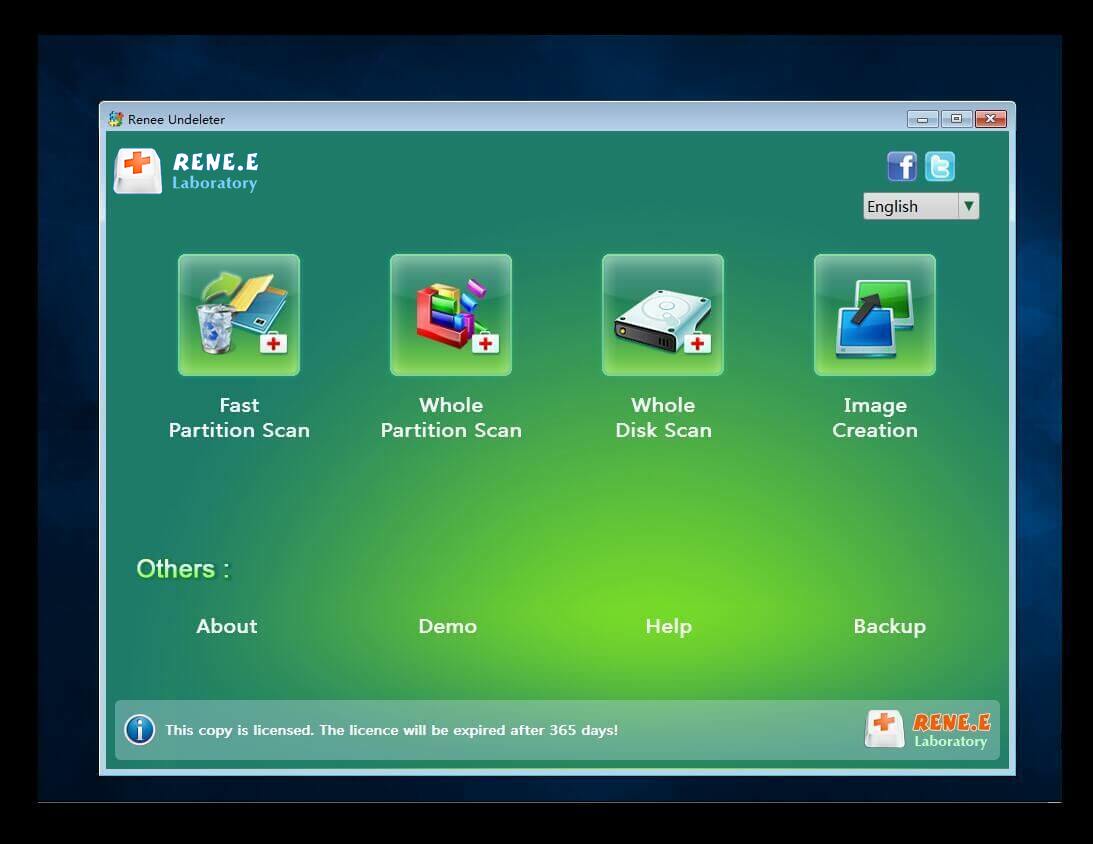

bootrec generalmente indica una partición reservada del sistema faltante o corrupta.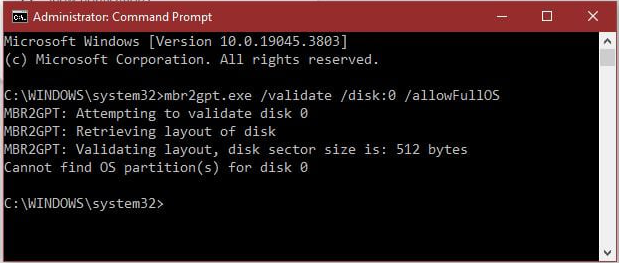

Activar/crear nueva cuenta Crea nueva cuenta Windows y habilita las cuentas deshabilitadas (incluidas las de administrador, local, etc.) con un solo clic.
Restablecar contraseña de Windows Cinco minutos para restablecer contraseña de Windows sin perder ningún datos, es 100% seguro.
Borrar la contraseña de Windows Soporta para eliminar directamente contraseña de la cuenta local y del administrador de Windows 10 / 8.1 / 8/7 / XP / Vista.
Fácil de operar No se requiere conocimiento profesional ni disco de restablecimiento de contraseña para eliminar contraseña.
Solucionar casi todos los problemas de Windows Clonación de disco, migración de archivos, borrado de disco, problemas de inicio de Windows, detección de disco y más.
Activar/crear nueva cuenta Crea nueva cuenta Windows y habilita las cuentas deshabilitadas (incluidas las de administrador, local, etc.) con un solo clic.
Borrar la contraseña de Windows – Soporta para eliminar directamente contraseña de la cuenta local y del administrador de Windows 10 / 8.1 / 8/7 / XP / Vista.
Restablecar contraseña de Windows Cinco minutos para restablecer contraseña de Windows sin perder ningún datos, es 100% seguro.
Nota: Después de instalar y activar el software, debe descargar el archivo ISO en la interfaz.
Posts Relacionados :
¿Qué es la partición reservada del sistema? Descubre su función en Windows
20-08-2024
Camila Arellano : La partición Reservada del Sistema en Windows es una partición oculta creada durante la instalación del sistema operativo....
Fallo en la restauración del sistema: Soluciones rápidas y fáciles
01-08-2024
Hernán Giménez : Aprende a solucionar el problema de la falla en la restauración del sistema de Windows y a restaurar...
¿Restaurar sistema es la solución eficaz para recuperar archivos eliminados?
19-05-2024
Hernán Giménez : Conozca las capacidades de la Restauración del Sistema y si puede recuperar efectivamente los archivos eliminados. Desde comprender...
Traslado Fácil de tu Sistema Operativo: Guía Rápida para una Nueva Unidad
21-12-2023
Estella González : Explora métodos eficaces y software óptimo para migrar tu sistema operativo fácilmente, garantizando continuidad y eficiencia sin contratiempos.


